Альтернативное выделение файлов с использованием флажков
Какие способы выделения файлов может перечислить среднестатистический пользователь ПК?

Использование флажков для выделения файлов
Скорее всего это будет
- Выделение при помощи мыши
Используется только для выделения рядом расположенных файлов
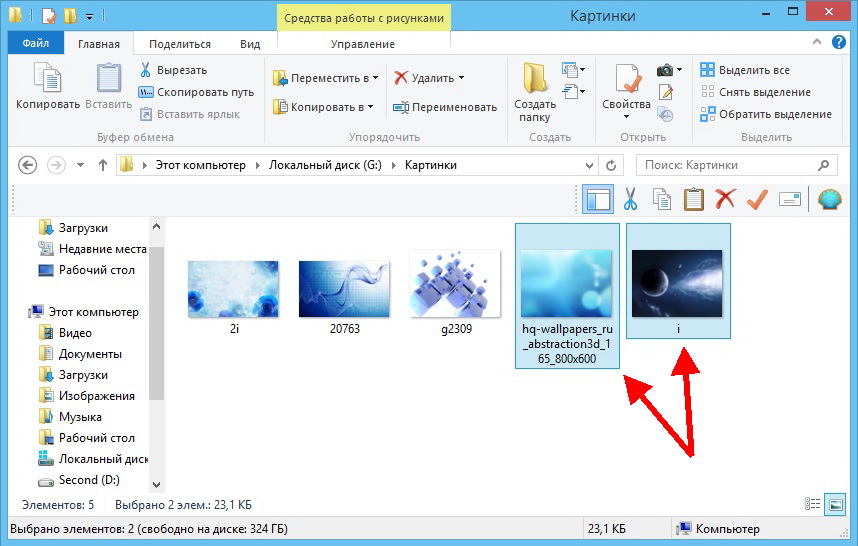
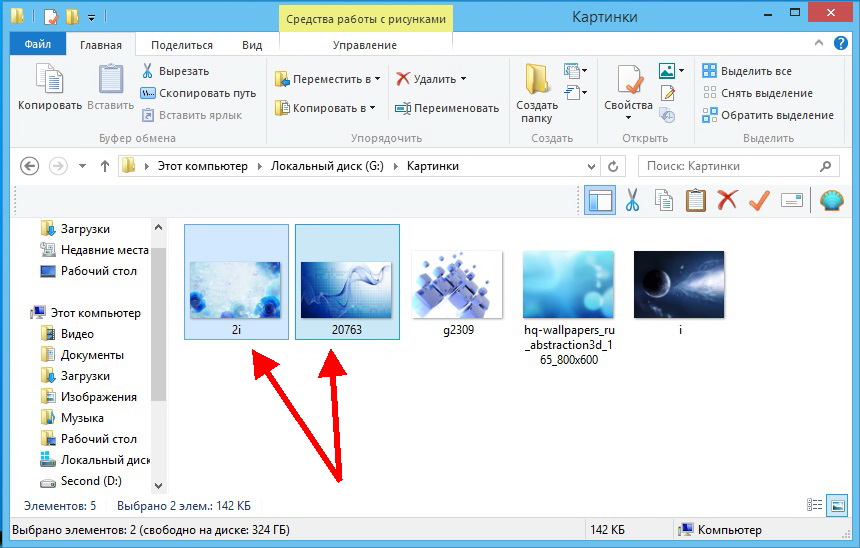
- Выделение с использованием мыши и клавиши «Ctrl»
(Применимо для выделения файлов стоящих вразнобой, однако, имеет один существенный недостаток – велика вероятность того, что при выделении очередного файла произойдет ошибка со стороны пользователя, и он либо кликнет мимо нужного файла, либо просто не с должной силой нажмет на заветную клавишу. В любом случае все выделение просто пропадет и придется начинать сначала. И дай бог, чтобы нужных файлов было немного. А если их далеко за сотню, а ошибка произошла на девяностом по счету. Тут у кого угодно могут сдать нервы.
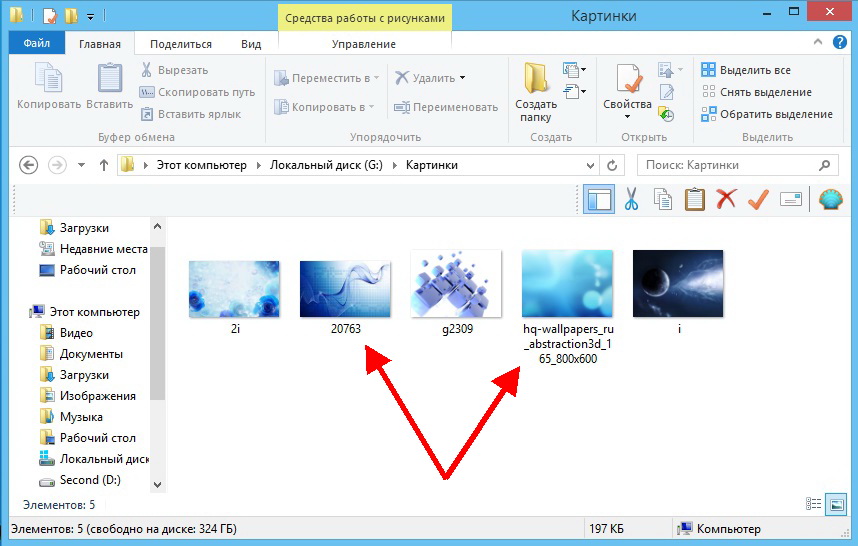
- Выделение с использованием мыши и клавиши «Shift»
Может быть использовано только для тех файлов, что стоят по порядку.
Но мало кто из пользователей персональных компьютеров на операционной системе Windows может похвастаться знанием способа выделения необходимых файлов с использованием флажков или галочек. А ведь такой способ существует. И применим он и к 7 и к 8 версиям данной операционной системы. Его использование значительно облегчит жизнь, и не будет заставлять так нервничать как второй описанный способ.
Способ выделения файлов с использованием флажков подразумевает под собой появление возле файлов в папке специального квадратика, где при клике мышкой по выбранному файлу появится либо флажок, либо галочка. А при повторном клике по тому же файлу выделение просто снимется. Следовательно, для отметки нужных файлов нужно просто кликнуть по ним мышкой. Гораздо проще и изящнее, чем мучиться с ненавистной клавишей «Ctrl».
Так как же установить на свой ПК данную функцию. Все очень просто. Для начала заходим в меню «Пуск», где выбираем строчку «Панель управления».
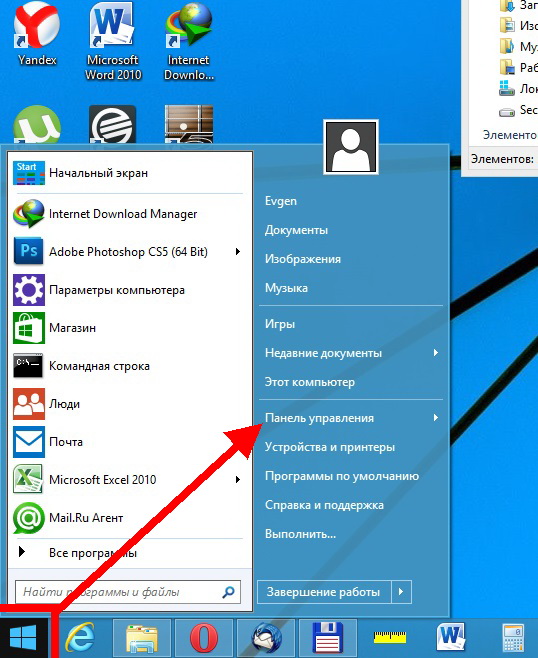
Если данное руководство прочитают пользователи 8 версии Windows, то им не стоит впадать в панику из-за отсутствия у них данной волшебной кнопки. Существуют способы установки кнопки пуск на этой операционной системе как в седьмой версии. Стоит только спросить у интернета – он знает все.
В открывшемся окне кликаем по ссылке «Оформление и персонализация». Надо отметить, что с изменение версии системы, названия могут немного отличаться. Стоит просто выбирать самое близкое по смыслу.
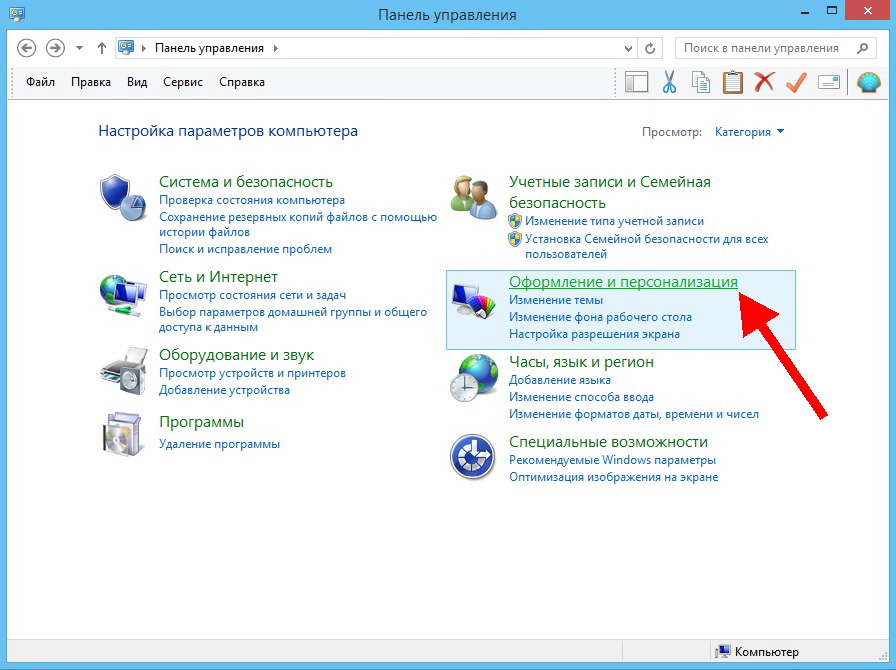
Потом надо зайти в раздел «Параметры папок».
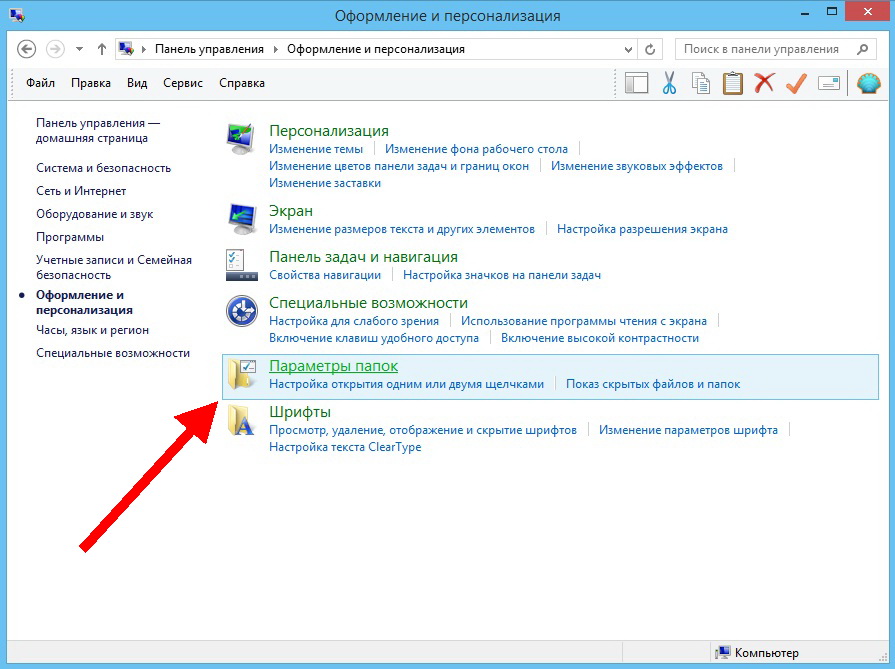
На экран после этого будет выведено окно, в котором необходимо поставить галочку рядом с надписью «Использовать флажки для выбора элементов».
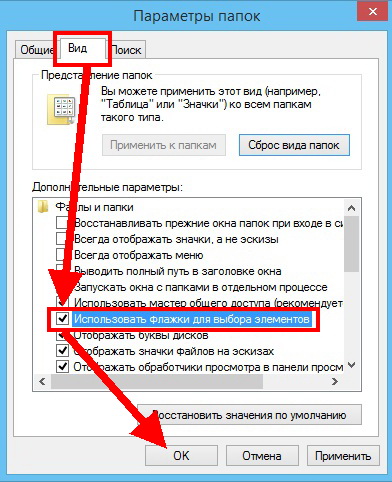
После чего говорим «ОК».
Вот собственно и все, что надо проделать для получения возможности выделения файлов при помощи флажков. Теперь процесс выделения большого количества файлов, расположенных не по порядку и далеко друг от друга. Вот пример того, как теперь это все будет выглядеть на любом из ПК.
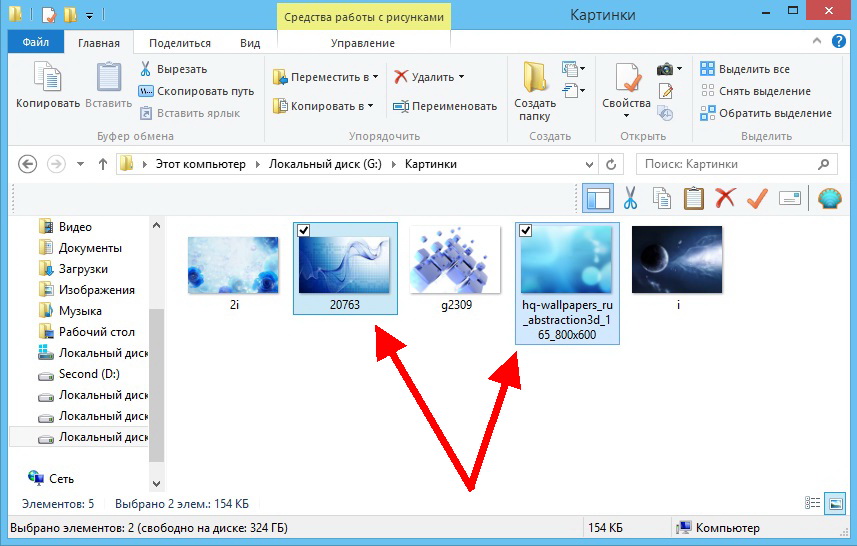
С большой долей вероятности можно утверждать то, что после того, как пользователь попробует данный способ выделения файлов, он уже не захочет возвращаться к общеизвестным вариантам выделения, ведь так гораздо проще и удобнее.
